win11截图工具怎么开 win11截图工具怎么使用
更新时间:2024-11-06 17:42:08作者:xtyang
Win11作为微软最新推出的操作系统,截图工具的使用也得到了全面升级,在Win11中,打开截图工具非常简单,只需按下Windows键+Shift+S组合键即可快速启动。而且截图工具还提供了多种截图模式和编辑功能,让用户可以轻松地进行截图和编辑,满足不同需求。无论是截取整个屏幕、窗口还是自定义区域,Win11截图工具都能轻松胜任,为用户带来更便捷的截图体验。
方法如下:
1.点击键盘右上角的PrtSc按键

2.屏幕会弹出截图选项,选择需要的选项截图即可。
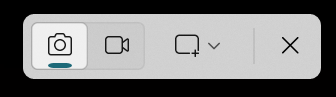
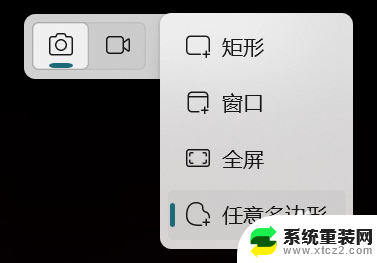
3.截图成功后会在右下角显示截图成功提示,图片默认保存到”屏幕截图“文件夹。
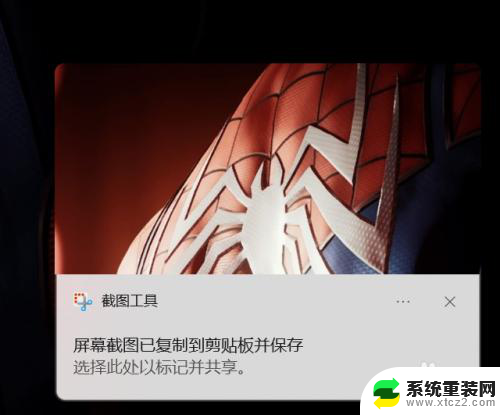
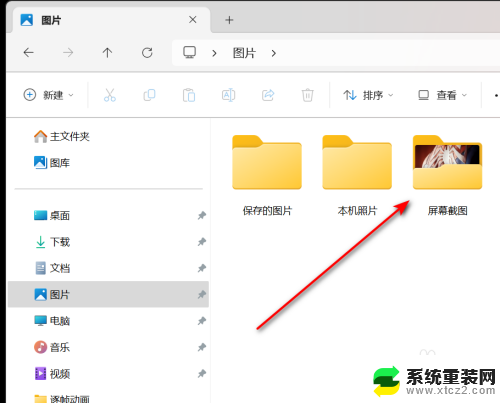
4.点开截图提示可以对所截图片进行编辑
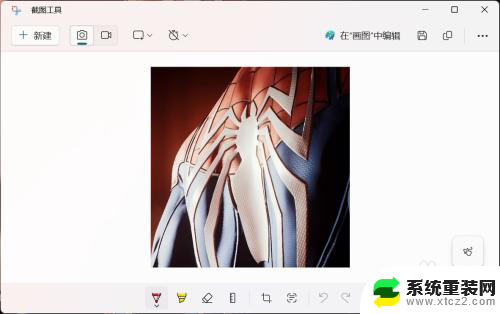
以上就是win11截图工具怎么开的全部内容,有遇到相同问题的用户可参考本文中介绍的步骤来进行修复,希望能够对大家有所帮助。
win11截图工具怎么开 win11截图工具怎么使用相关教程
- win11截图工具不能保存图片 电脑截图保存方法
- windows录屏在哪 Win11系统自带录屏工具怎么打开
- windows11笔记本电脑怎么截屏? win11截图快捷键操作方法
- 彻底删除win11edge工具 win11卸载edge怎么操作
- win11的word怎么找 word工具快捷键
- w11如何截图 win11截图快捷键操作步骤
- win11微信截图聊天记录 电脑微信截图方法
- win11卸载小组件 工具 Win11卸载小组件步骤
- win11家庭版开启本地安全策略 Win11本地安全策略工具快速打开方法
- win11一键清理垃圾自动清理 Win11系统自带的垃圾清理工具在哪里
- win11任务栏鼠标键虚拟触控板 Windows 11虚拟触摸板如何使用
- win11inode屏保密码 win11屏保密码设置教程
- win11怎么打开后台任务 Win11系统中如何在后台运行新任务
- 怎么打开屏幕录像 Win11系统自带录屏操作步骤
- win11如何调整多任务栏不合并 Win11任务栏怎么调整不合并
- 电脑屏幕常亮在哪里设置win11 win11屏幕常亮设置方法
win11系统教程推荐
- 1 win11inode屏保密码 win11屏保密码设置教程
- 2 电脑屏幕常亮在哪里设置win11 win11屏幕常亮设置方法
- 3 win11切换到本地账户怎么操作 win11本地账户切换方法
- 4 win11照片只能打开桌面图片 Win11升级24H2后图片无法打开怎么办
- 5 win11如何更改为用本地账号登录 win11改用本地账户登录的详细操作指南
- 6 win11登录微软账号出错啦 Win11系统无法登陆microsoft账户怎么办
- 7 win11缩放比例软件 win11调整分辨率和缩放比例的方法
- 8 win11不能连接局域网共享文件夹 Win11 24H2共享文档NAS无法进入解决方法
- 9 win11怎么设置时间有秒 Win11怎么设置任务栏时间显示秒
- 10 win11文件夹图片预览放大 win11放大镜放大缩小快捷键设置指南